Jeśli jesteś posiadaczem iPhone'a i zwykle udostępniasz pliki za pomocą AirDrop, to z pewnością zauważyłeś, że od czasu do czasu urządzenie, na które chcemy wysłać nasz kontakt lub pliki, nie jest rozpoznawane i w związku z tym nie pojawia się na liście urządzeń. Apple w swojej nowej aktualizacji iOS 17 dla iPhone'a wprowadza szybszy i łatwiejszy sposób udostępniania kontaktów za pomocą AirDrop dzięki funkcjonalności NameDrop.
.png?s=479c61619cc0dcc703ffe4b09257fc78)
Co to jest NameDrop na iPhone’a z systemem iOS 17 lub nowszym?
NameDrop to nowa funkcja zintegrowana z AirDrop i wprowadzona po raz pierwszy w iOS 17. NameDrop sprawia, że udostępnianie kontaktów między dwoma iPhone'ami lub urządzeniami Apple jest znacznie szybsze i łatwiejsze, ponieważ cały proces jest ograniczony do zbliżenia dwóch urządzeń i zaakceptowania transferu. Ta nowa metoda zastąpi dotychczasową, w której np. aby udostępnić swój kontakt przez AirDrop, musieliśmy otworzyć aplikację telefonu, wybrać kontakt, kliknąć „Udostępnij kontakt”, a następnie wybrać osobę, której chcieliśmy wysłać ten kontakt przez AirDrop. NameDrop pozwala dwóm osobom po prostu połączyć swoje iPhone'y (lub iPhone'a i Apple Watch).
Należy zauważyć, że aby korzystać z NameDrop, obaj użytkownicy muszą używać iOS 17 lub nowszego na swoich iPhone'ach. Jeśli jedno z urządzeń nie ma wersji iOS 17 lub nowszej, jedynym sposobem na udostępnianie plików i elementów za pomocą AirDrop będzie tradycyjna metoda. Ponadto ta funkcjonalność jest ściśle powiązana z nowymi kartami kontaktowymi iPhone'a, które począwszy od iOS 17 można personalizować za pomocą plakatów lub zdjęć.
Biorąc to pod uwagę, poniżej pokażemy szczegółowo, jak aktywować i używać NameDrop do udostępniania danych kontaktowych między dwoma iPhone'ami i / lub zegarkami Apple.
Jak skonfigurować NameDrop w Airdrop na iPhonie z systemem iOS 17 lub nowszym.
1. Pierwszą rzeczą, jaką powinieneś zrobić, jest upewnienie się, że oba urządzenia mają system iOS 17 lub nowszy.
2. Następnie otwórz aplikację Ustawienia na swoim iPhonie.
3. Teraz wybierz Ogólne
4. Tutaj wybierz opcję: AirDrop
5. Na koniec ustaw AirDrop na: Wszyscy na 10 minut
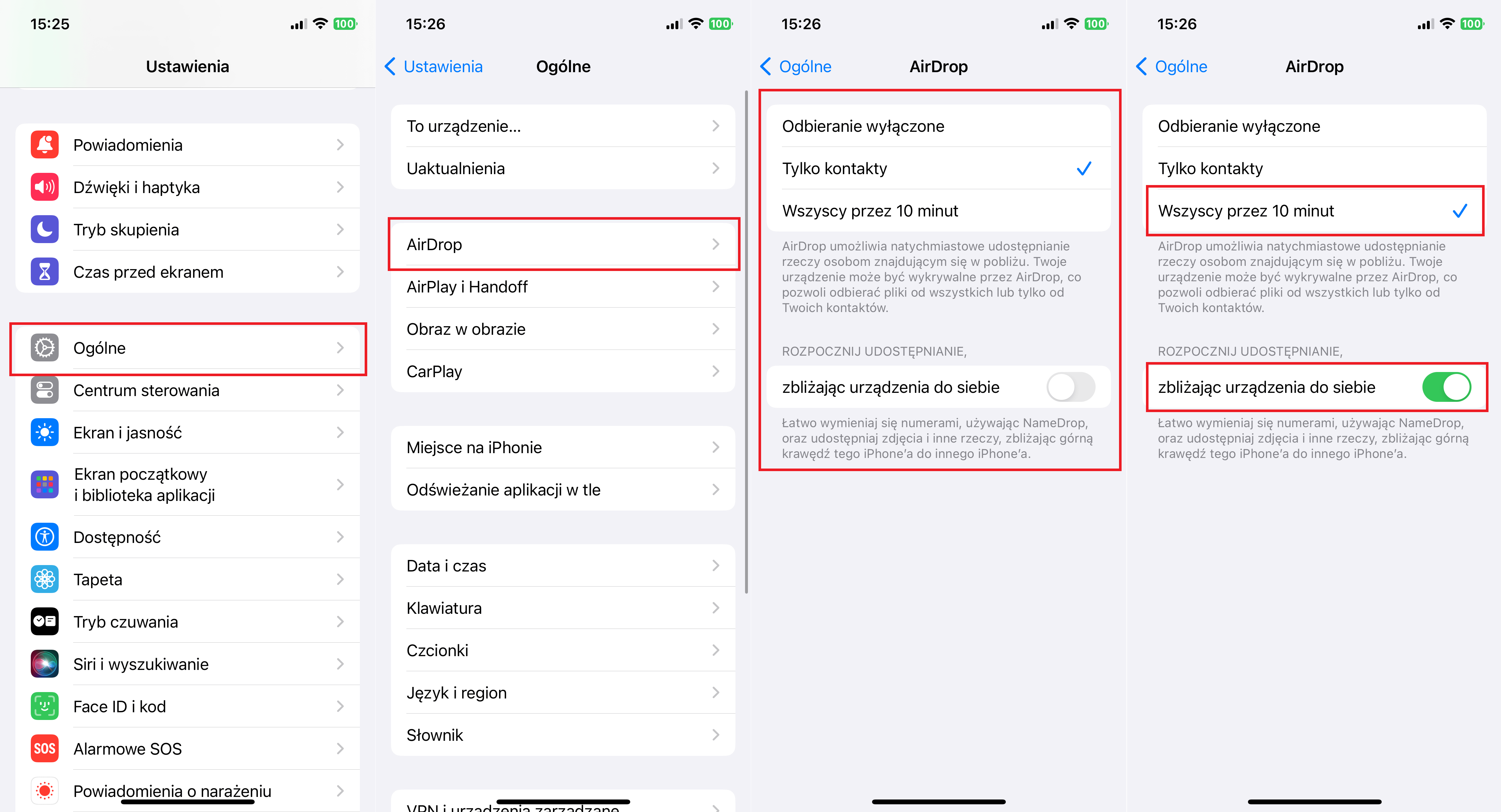
Jak udostępniać zdjęcia i filmy za pomocą NameDrop (AirDrop) w iPhonie z systemem iOS 17 lub nowszym
1. Po włączeniu funkcji NameDrop uzyskaj dostęp do aplikacji Zdjęcia iPhone'a.
2. Otwórz żądany album i wybierz zdjęcia i/lub filmy, które chcesz udostępnić.
3. Po ich wybraniu przesuń górną część iPhone'a bliżej iPhone'a drugiej osoby.
Uwaga: Należy zaznaczyć, że oba iPhone'y muszą zostać zaktualizowane do iOS 17 lub nowszego i mieć aktywowaną funkcję NameDrop (zbliżając urządzenia do siebie).
4. Po zbliżeniu dwóch iPhone'ów i odczekaniu kilku sekund na obu iPhone'ach zobaczysz poświatę w kształcie fali.
5. Gdy tylko połączenie zostanie nawiązane, iPhone udostępniający zdjęcia i filmy wyświetli na ekranie okno, w którym będziemy musieli kliknąć przycisk: Udostępnij
6. W tym momencie na odbierającym iPhonie wyświetli się komunikat Airdrop, informujący o procesie przesyłania zdjęć i/lub filmów.
7. Po zakończeniu przesyłania zdjęć i filmów zostaną one wyświetlone na ekranie odbierającego iPhone'a i zapisane w galerii aplikacji Zdjęcia.
Jak udostępnić dane kontaktowe za pomocą NameDrop (AirDrop) z iPhone'a z systemem iOS 17 lub nowszym
1. Zbliż iPhone'a do innego iPhone'a lub Apple Watch.
2. Gdy oba urządzenia będą już obok siebie, poczekaj, aż na ekranach pojawią się karty z kontaktami.
3. Teraz, aby udostępnić zawartość, wystarczy to potwierdzić, klikając Udostępnij.
4. Twoja karta kontaktowa zostanie automatycznie wyświetlona na drugim urządzeniu, a jej właściciel lub użytkownik będzie mógł zapisać ją na swojej liście kontaktów.
Podsumowanie nowej funkcji iPhone’a NameDrop z iOS 17 (AirDrop)
Bez wątpienia NameDrop to niezwykle przydatna funkcja, która sprawia, że udostępnianie danych kontaktowych innym użytkownikom iPhone'a jest znacznie prostsze niż wcześniej. Zamiast wpisywać dane drugiej osoby lub prosić ją o telefon, możesz po prostu zbliżyć do siebie swoje urządzenia i zdecydować, co chcesz udostępnić.
Pamiętaj, że zarówno Ty, jak i druga osoba potrzebujecie iPhone'a z systemem iOS 17, a także musicie mieć włączone ustawienia AirDrop. Alternatywnie można korzystać z tej funkcji na zegarku Apple Watch.
